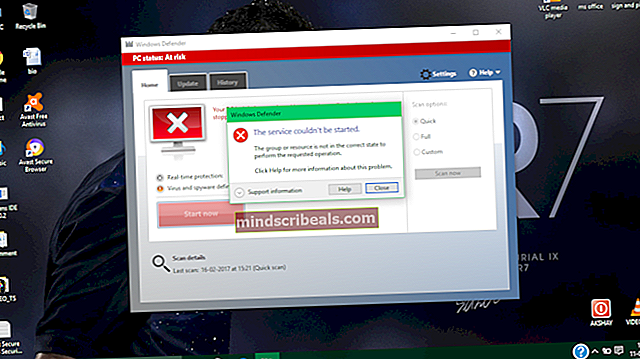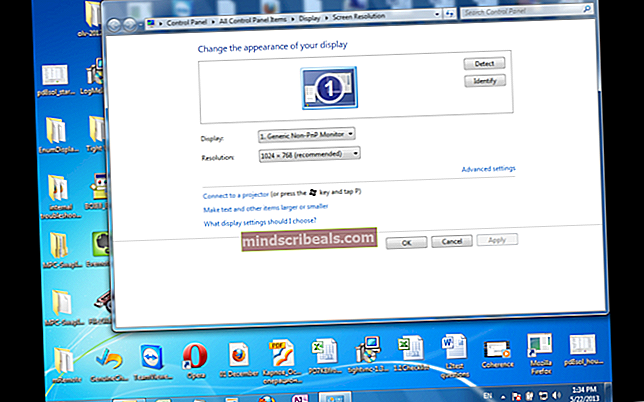Kako odpraviti napako pri neuspelem delovanju trgovine Windows 10 0x80073CF6?
Nekateri uporabniki sistema Windows 10 se srečujejo z 0x80073CF6 vsakič, ko poskušajo namestiti ali odstraniti program ali kadar poskušajo posodobiti obstoječo aplikacijo UWP. V večini primerov je tej kodi napake priloženoTa operacija s to napako ni uspela„Ali“* Aplikacije * ni mogoče namestiti‘.

Tu je seznam možnih krivcev, ki bi na koncu lahko povzročili to težavo:
- Splošna napaka sistema Windows 10 - Kot kaže, lahko to težavo povzroči splošna napaka sistema Windows 10, ki jo olajšajo dolga obdobja mirovanja, medtem ko Windows Store izvaja operacije v ozadju. V tem primeru bi težavo odpravil preprost ponovni zagon ali zagon orodja za odpravljanje težav z aplikacijo Windows Store.
- Posodobitev Windows 10 Anniversary ni nameščena - Veliko uporabnikov sistema Windows 10 je potrdilo, da jim je uspelo odpraviti težavo, potem ko so namestili zelo čakajočo posodobitev, vključno s posodobitvijo Windows 10 Anniversary. To kaže na to, da je Trgovina Windows odvisna od podatkov, predstavljenih s to posodobitvijo.
- Poškodba trgovine Windows - Drug precej pogost vzrok, ki bi lahko povzročil to težavo, je vrsta poškodovane datoteke ali odvisnosti, ki jo uporablja komponenta Windows Store V tem primeru bi morali težavo odpraviti s ponastavitvijo trgovine Windows prek povišane CMD ali neposredno iz menija z nastavitvami.
- Poškodovan uporabniški račun - Korupcija, ki izvira iz uporabniškega profila, je lahko tudi odgovorna za pojav te težave. V tem primeru so nekateri prizadeti uporabniki potrdili, da jim je ustvarjanje novega lokalnega uporabniškega računa omogočilo, da se izognejo 0x80073CF6 napaka.
- Vmešavanje tretjih oseb - Kot kaže, lahko to težavo povzročijo tudi nekatere storitve ali procesi tretjih oseb. Ker obstaja veliko potencialnih krivcev za kritje, je najboljši način za odpravo te možnosti doseči čisto zagonsko stanje in preveriti, ali se težava še vedno pojavlja.
- Poškodba sistemskih datotek - V primeru, da težavo povzroča osnovni vzrok za poškodbo sistemskih datotek, morate prvič odpraviti težavo z zagonom pregledov DISM in SFC. V primeru, da se ta dva izkažeta za neučinkovita, bi bila skrajna možnost ponastavitev vseh komponent sistema Windows (z namestitvijo popravila ali popravilom na mestu).
1. način: Zagon orodja za odpravljanje težav s programom Windows
Preden poskusite karkoli drugega, morate preveriti, ali računalnik z operacijskim sistemom Windows 10 ne more samodejno odpraviti težave. Več prizadetih uporabnikov je poročalo, da jim je težavo uspelo odpraviti tako, da so zagnali orodje za odpravljanje težav za Windows Apps in uporabili priporočeno rešitev.
Upoštevajte, da ta vgrajeni pripomoček vsebuje izbor strategij popravil, ki jih je mogoče samodejno uporabiti v primeru odkritja znanega scenarija.
Tu je hiter vodnik po korakih, ki vam bo pokazal, kako zagnati orodje za odpravljanje težav z aplikacijo Windows, da popravite 0x80073CF6:
- Odprite a Teči pogovorno okno s pritiskom na Tipka Windows + R.. Nato vnesite „ms-settings: odpravljanje težav‘Znotraj besedilnega polja in pritisnite Enter odpreti Odpravljanje težav zavihka Nastavitve meni.

- Ko ste na zavihku za odpravljanje težav v sistemu Windows, se pomaknite navzdol v desni del zaslona in se pomaknite do konca Poiščite in odpravite druge težave odsek. Nato kliknite Aplikacije za Windows Store vnos in izberite Zaženite orodje za odpravljanje težav iz na novo prikazanega kontekstnega menija.
- Ko prispete v pripomoček za Windows Store Apps, potrpežljivo počakajte, da se začetno skeniranje konča. Ko prispejo rezultati, poglejte, ali je odkrita izvedljiva strategija popravila - ali je odgovor tak Ja, kliknite na Uporabi ta popravek za samodejno uveljavitev morebitnega popravka.

Opomba: Upoštevajte, da boste morda morali odpraviti vrsto ročnih korakov, da boste odpravili težavo, odvisno od narave odkrite težave.
- Ko je popravek uspešno uporabljen, znova zaženite računalnik in preverite, ali je težava odpravljena ob naslednjem zagonu računalnika.
V primeru, da še vedno vidite isto 0x80073CF6 napake, se pomaknite do naslednjega možnega popravka spodaj.
2. način: Namestitev vsake posodobitve sistema Windows v teku
Po mnenju nekaterih prizadetih uporabnikov je ta težava zelo pogosta pri gradnjah sistema Windows 10, ki še nima posodobitve obletnice. Izkazalo se je, da je Microsoft že izdal hitri popravek za to težavo, ki je vključen v Posodobitev obletnice.
Če naletite na težavo v sistemu Windows 10 in posodobitev obletnice še ni nameščena, bi morali težavo odpraviti tako, da je vsaka posodobitev v teku nameščena v vašem računalniku.
Sledite spodnjim navodilom, da namestite vsako čakajočo posodobitev sistema Windows v računalnik s sistemom Windows 10:
- Odprite a Teči pogovorno okno s pritiskom na Tipka Windows + R.. Nato vnesite "ms-settings: windowsupdate ” in pritisnite Enter odpreti Posodobitev sistema Windows zavihka Nastavitve app.

- Ko ste na zaslonu za posodobitev WIndows, se pomaknite na desni del in kliknite na Preveri za posodobitve.
- Po končanem začetnem pregledovanju sledite pozivom na zaslonu, da namestite vsako čakajočo posodobitev sistema Windows, ki je trenutno predvidena za namestitev. Prepričajte se, da ste namestili vsako čakajočo posodobitev, vključno s kumulativnimi in varnostnimi posodobitvami (ne samo tiste, ki doda posodobitev obletnice).

Opomba: Upoštevajte, da boste v primeru, da imate veliko čakajočih posodobitev, pozvani, da znova zaženete računalnik, preden boste imeli priložnost namestiti vsako čakajočo posodobitev. Če se to zgodi, znova zaženite računalnik, kot je opisano, vendar se po naslednjem zagonu prepričajte, da se vrnete na isti zaslon za posodobitve.
- Ko uporabljate najnovejšo različico sistema Windows 10, ponovite dejanje, ki je prej povzročalo 0x80073CF6 napake in preverite, ali je težava zdaj odpravljena.
Če se ista težava še vedno pojavlja, se pomaknite do naslednjega možnega popravka spodaj.
3. način: ponastavitev trgovine Windows
Izkazalo se je, da je eden najpogostejših vzrokov, ki bo na koncu povzročil to težavo, neka vrsta lokalne korupcije, ki na koncu vpliva na komponento trgovine Windows. Ta težava je najpogostejša po tem, ko je Windows Security (nekdanji Windows Defender) ali drug protivirusni program tretje osebe končal v karanteni nekatere elemente ali odvisnosti od rude, ki pripadajo trgovini Windows.
Če je ta scenarij uporaben, bi morali težavo odpraviti tako, da ponastavite trgovino Microsoft Store in očistite njen predpomnilnik. Ta postopek bo na koncu zamenjal morebitne problematične datoteke z zdravimi kopijami in vsak del začasnih podatkov bo izbrisan.
Ko gre za to, imate dve možnosti - lahko ponastavite trgovino Windows in počistite predpomnilnik v meniju Nastavitve ali povišanem pozivu CMD. Sledite navodilom, s katerimi se počutite bolj udobno:
Ponastavitev trgovine Windows prek okna CMD
- Pritisnite Tipka Windows + R. odpreti pogovorno okno Zaženi. Nato vnesite ‘Cmd’ in pritisnite Ctrl + Shift + Enter odpreti povišan poziv CMD. Na poziv Nadzor uporabniškega računa kliknite Da podeliti upravne privilegije.

- Ko ste v povišanem ukaznem pozivu, vnesite naslednji ukaz in pritisnite Enter, da ponastavite trgovino Windows skupaj z vsemi odvisnimi odvisnostmi:
wsreset.exe

- Ko je ukaz uspešno obdelan, znova zaženite računalnik in preverite, ali je težava odpravljena ob naslednjem zagonu sistema.
Ponastavitev trgovine Windows v meniju z nastavitvami
- Odprite a Teči pogovorno okno s pritiskom na Tipka Windows + R.. Nato vnesite ”Ms-settings: appsfeatures” in pritisnite Enter odpreti Aplikacije in funkcije v meniju Nastavitve app.
- Ko ste na zaslonu aplikacij in funkcij, se pomaknite navzdol po seznamu nameščenih aplikacij in poiščite Trgovina Microsoft.
- Ko vam uspe najti lokacijo Trgovina Microsoft, kliknite na Napredne možnosti meni, povezan z njim (pod Microsoft Corporation).
- Nato se pomaknite do konca Ponastaviti in kliknite na Ponastaviti za začetek tega postopka. Ko začnete s to operacijo, je ne ustavite prezgodaj, dokler postopek ni končan.
- Na koncu tega postopka znova zaženite računalnik in preverite, ali je težava odpravljena ob naslednjem zagonu sistema.

Če s ponastavitvijo celotne komponente trgovine WIndows niste odpravili težave, se pomaknite navzdol do naslednjega morebitnega popravka spodaj.
4. način: Uporaba lokalnega Microsoftovega računa
Po mnenju nekaterih prizadetih uporabnikov lahko do te težave pride tudi zaradi neke vrste korupcije, ki izvira iz vašega uporabniškega profila. Več prizadetih uporabnikov, s katerimi se srečujemo 0x80073CF6 med nameščanjem, odstranjevanjem ali posodabljanjem aplikacij UWP prek trgovine Windows so potrdili, da je bila težava odpravljena po preklopu na lokalni Microsoftov račun.
Ta operacija bo na koncu odpravila vse poškodovane odvisnosti, ki so trenutno povezane z vašim trenutnim uporabniškim profilom.
Če želite poskusiti, sledite spodnjim navodilom za ustvarjanje novega lokalnega uporabniškega računa v sistemu Windows 10:
- Odprite a Teči pogovorno okno s pritiskom na Tipka Windows + R.. Nato vnesite „ms-nastavitve: drugi uporabniki‘Znotraj besedilnega polja in pritisnite Enter odpreti Družina in drugi ljudje zavihka Nastavitve app.

- Ko vam uspe vstopiti v Družina in drugo Uporabniki se pomaknite navzdol do Drugi uporabniki in kliknite V ta računalnik dodajte nekoga drugega.
- Ko pridete do naslednjega zaslona, kliknite naNimam podatkov za prijavo te osebe ' da ustvarite lokalni račun.
- Na naslednjem zaslonu se prijavite z Microsoftovim računom in kliknite na Dodajte uporabnika brezMicrosoftov račun.
- Nastavite uporabniško ime in geslo za nov račun ter določite vrsto varnostnih vprašanj, ki bodo uporabljena za obnovitev pred klikom Naslednji.
- Ko je nov račun ustvarjen, znova zaženite računalnik in se ob naslednjem zagonu prijavite z novo ustvarjenim računom.
- Ko ste podpisani z novim računom, ponovite dejanje, ki je prej povzročalo 0x80073CF6, in preverite, ali je težava zdaj odpravljena.

Če ista težava še vedno obstaja, se pomaknite do naslednjega možnega popravka spodaj.
5. metoda: Naredite skeniranje DISM in SFC
Če vam nobena od zgornjih metod ni pomagala odpraviti težave, začnite odpravljati težave, da preverite, ali imate dejansko težave s poškodbami sistemskih datotek. Na srečo je Windows 10 opremljen z nizom zelo učinkovitih vgrajenih orodij (Preverjevalnik sistemskih datotek in Uvajanje in servisiranje in uvajanje slik), ki lahko odpravijo primere korupcije na nizki in srednje stopnji.
Če se zdi, da bi ta scenarij lahko veljal, morate oba zaporedoma pregledati, da bi prepoznali in odpravili vse primere poškodb sistemske datoteke, ki bi lahko povzročili 0x80073CF6.
Začnite z zagon skeniranja SFC ker je to orodje 100% lokalno in ne zahteva internetne povezave. S to operacijo bo vsaka poškodovana sistemska datoteka nadomeščena z ustreznim ekvivalentom, pridobljenim iz lokalno shranjenega arhiva.

Ko je prva operacija končana, znova zaženite računalnik in preverite, ali je težava zdaj odpravljena.
Če enako 0x80073CF6 napaka se še vedno pojavlja, izvedite DISM skeniranje. Preden pa to storite, se prepričajte, da je vaša internetna povezava stabilna, saj to orodje za popravilo uporablja podkomponento posodobitve sistema Windows za prenos zdravih ustreznikov za poškodovane datoteke, ki jih je treba zamenjati.
Če ste oba skeniranja izvedli neuspešno, se pomaknite do naslednjega možnega popravka spodaj.
6. način: Izvedite čisto namestitev
Do tega trenutka bi morali začeti razmišljati tudi o nekakšnem vmešavanju tretje osebe, ki dejansko povzroča 0x80073CF6 napaka. Ker je seznam potencialnih krivcev, ki bi lahko povzročili takšno vedenje, skoraj neskončen, je najučinkovitejši način preizkušanja te teorije doseganje čistega zagonskega načina in preverjanje, ali se težava še vedno pojavlja, medtem ko je dovoljeno izvajati samo procese in storitve sistema Windows.
Če želite doseči čisto stanje zagona, sledite navodilom v tem članku (tukaj). Koraki bi morali delovati ne glede na različico sistema Windows.
Ko je stanje zagona čisto, poskusite odstraniti, namestiti ali posodobiti a UWP (univerzalna platforma Windows) in preverite, ali se težava še vedno pojavlja.
Če še vedno vidite isti 0x80073cf6, se pomaknite navzdol do končnega popravka spodaj.
7. način: Ponastavitev vseh komponent sistema Windows
Če ste upoštevali vse morebitne popravke zgoraj, vendar nobena od metod ni pomagala vašemu določenemu scenariju, je jasno, da imate opravka z nekakšno osnovno težavo s korupcijo, ki je ni mogoče rešiti na običajen način. V tem primeru imate samo dve možnosti:
- Čista namestitev - Ta postopek je zelo enostaven za izvedbo in vam ni treba vstaviti namestitvenega medija. Toda če ne morete vnaprej varnostno kopirati svojih podatkov, pričakujte določeno stopnjo izgube podatkov.
- Popravilo namestite - Ta postopek je znan tudi kot popravilo na mestu in bi bil najprimernejši pristop, če imate pomembne podatke, ki jih ne morete izgubiti. Vstaviti boste morali združljiv namestitveni medij, vendar bodo vaše aplikacije, igre, osebni mediji in uporabniške nastavitve ostale nedotaknjene (zamenjane bodo samo datoteke OS).